Resolusi Gambar Tukar Android: 3 Kaedah Boleh Digunakan dan Berkesan
Dari semasa ke semasa, orang yang anda akan tangkap dan siarkan foto. Ia juga automatik untuk memadam foto kabur daripada pustaka telefon anda. Namun, terdapat kes apabila foto kabur itu mempunyai komposisi yang paling menggembirakan atau kandungan penting menjadikannya berharga. Oleh itu, anda tidak boleh memadamkannya dengan mudah.
Perkara yang baik anda masih boleh menyelamatkan foto berpiksel atau kabur anda. Jika ini berlaku untuk peranti Android anda, itu tidak akan menjadi tugas yang sukar. Untuk tujuan ini, anda memerlukan program lanjutan untuk membantu meningkatkan peleraian dan menghidupkan semula keindahan keseluruhan foto. Di sini, kami mengumpulkan alat yang disyorkan. Yang berkata, belajar bagaimana untuk menukar resolusi gambar pada Android selepas lompat.
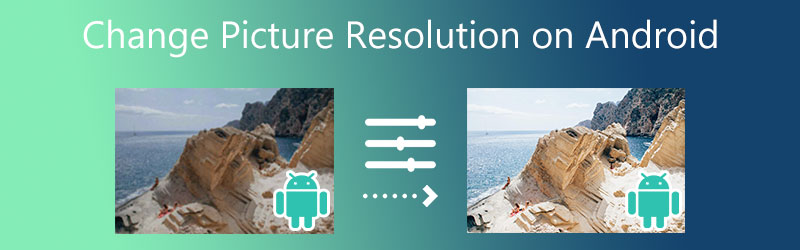

Bahagian 1. Cara Tanpa Kerumitan untuk Meningkatkan Resolusi Foto Android
Jika anda bimbang tentang aplikasi berbayar, terdapat alatan percuma lagi berkesan untuk membantu anda meningkatkan peleraian foto Android anda. Anda boleh gunakan Penskala Imej Percuma Vidmore Dalam Talian. Program ini adalah percuma dan serasi sepenuhnya dengan penyemak imbas arus perdana. Dengan alat ini, anda boleh menukar peleraian gambar pada Android menggunakan Safari, Chrome, Edge dan lebih banyak penyemak imbas.
Ia adalah cara terpantas untuk meningkatkan peleraian gambar anda pada Android kerana ia diguna pakai dengan teknologi Resolusi Super AI terkini. Proses peningkatan boleh dilakukan dalam beberapa saat. Tambahan pula, anda boleh membesarkan foto dengan menggunakan beberapa faktor peningkatan. Anda boleh membesarkan pada 2X, 4X, 6X dan 8X. Jika anda berminat untuk mengetahui cara menukar peleraian imej pada Android, lihat langkah berikut.
Langkah 1. Lawati program
Mula-mula, lancarkan penyemak imbas pilihan anda dan lawati halaman utama program. Taipkan pautan pada bar alamat anda untuk memasuki halaman utama.
Langkah 2. Import imej
Seterusnya, klik Muat Naik Imej butang dari halaman utama, dan folder fail anda akan muncul. Dari sini, pilih dan klik dua kali pada foto yang anda inginkan untuk diimport.
Cuba Image Upscaler Sekarang!
- Tingkatkan kualiti foto.
- Besarkan gambar kepada 2X, 4X, 6X, 8X.
- Pulihkan imej lama, nyahkaburkan foto, dsb.

Langkah 3. Pilih faktor pembesaran
Dalam tetingkap seterusnya, anda boleh meningkatkan peleraian kepada 200%, 400%, 600% dan 800%. Secara lalai, foto yang dimuat naik akan mempunyai pembesaran 200%. Namun, anda boleh menukarnya selepas memuat naik foto.
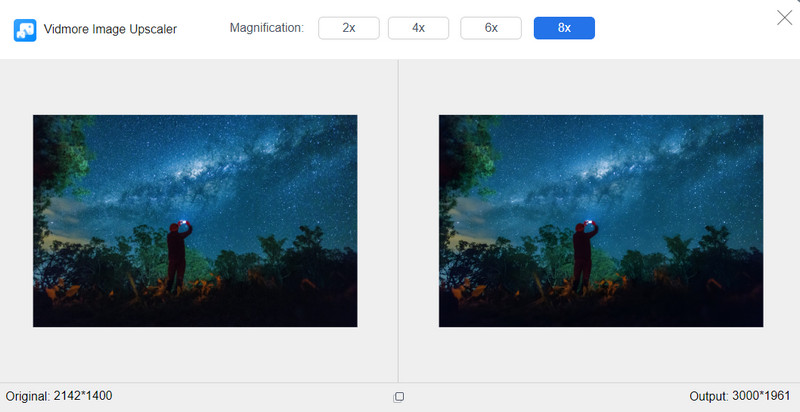
Langkah 4. Pratonton dan simpan output
Sebaik sahaja anda memilih pembesaran, sila tuding tetikus anda pada output dan bandingkan dengan foto asal. Setelah berpuas hati dengan hasilnya, tekan Jimat butang, dan ia akan disimpan ke folder muat turun anda.
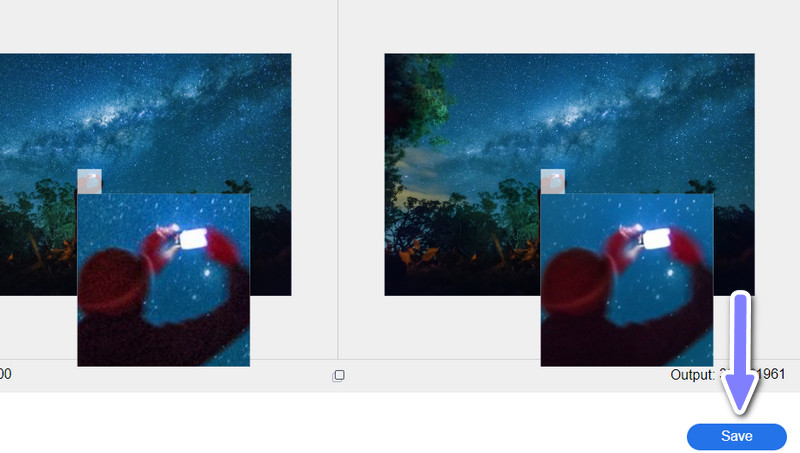
Bahagian 2. Tutorial Cara Menukar Resolusi Gambar pada Android
Berbeza daripada kaedah sebelumnya, anda boleh melaraskan tetapan kamera dan menggunakan aplikasi penukar resolusi. Berhati-hati, walaupun. Kaedah ini memerlukan beberapa kemahiran. Sebaliknya, anda boleh menggunakan apl untuk membantu anda dengan proses tersebut.
1. Laraskan Tetapan Kamera
Tetapan kamera ialah faktor yang sangat baik dalam peleraian foto anda pada Android. Sekiranya anda boleh mendapatkan tetapan kamera yang baik, anda boleh mendapatkan foto resolusi tinggi. Seperti yang kita ketahui, foto resolusi tinggi menghasilkan foto berkualiti tinggi. Dengan itu, berikut ialah beberapa tetapan kamera yang mungkin anda gunakan untuk membolehkan Android menukar resolusi gambar.
Tangkap dalam mod pecah
Sebaliknya, anda boleh menangkap foto dalam mod pecah, yang akan membantu anda menghapuskan gambar resolusi rendah. Tetapan kamera ini membolehkan anda mengambil berbilang tangkapan pada satu masa. Pada masa itu, anda mempunyai pilihan pada foto yang mempunyai peleraian yang baik.

Rakam dengan mod HDR
HDR, atau julat dinamik tinggi, mengambil tiga foto berbeza pada dedahan berbeza. Ia menggabungkan dan menyerlahkan bahagian terbaik foto. Walaupun ia adalah amalan lama, tetapan ini menghasilkan lebih banyak foto definisi tinggi. Ciri ini diperkenalkan pada telefon Android moden dan anda boleh mendayakannya pada tetapan kamera Android anda. Cari ikon yang menyatakan HDR di suatu tempat pada skrin telefon anda dan ketik padanya.
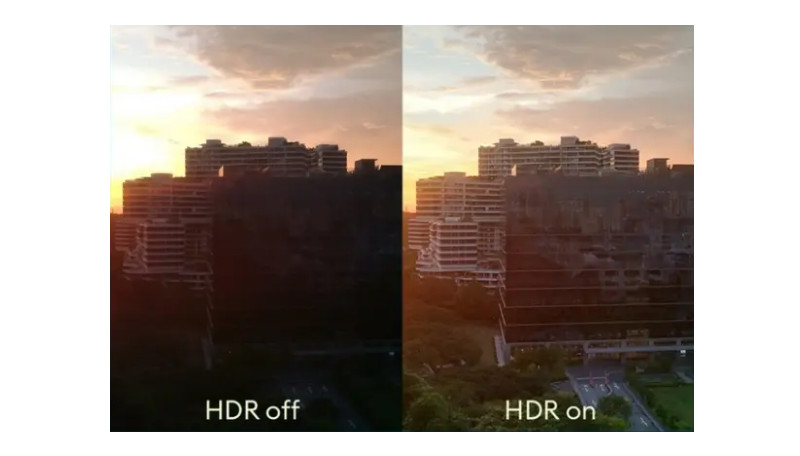
2. Gunakan Apl Pengubah Resolusi
Sekiranya anda menggunakan program pengubah resolusi, anda boleh mengambil Photo Resizer - Ubah Saiz & Pangkas sebagai pertimbangan. Program ini memudahkan 2048 X 2048, yang sesuai jika anda hanya bekerja dengan gambar yang lebih rendah daripada resolusi tersebut. Dengan mengandaikan anda ingin belajar cara menukar peleraian imej dalam mudah alih menggunakan alat ini, ikut panduan mudah di bawah.
Langkah 1. Pergi ke Gedung Play pada peranti pegang tangan anda dan cari Photo Resizer - Ubah Saiz & Pangkas. Kemudian, pasangkannya pada telefon Android anda.
Langkah 2. Lancarkan aplikasi mudah alih dan ketuk Pilih foto pilihan daripada skrin utama. Selepas itu, ia akan membawa anda ke galeri telefon anda, di mana anda boleh memilih foto yang ingin anda ubah resolusinya.
Langkah 3. Selepas itu, anda akan melihat senarai saiz imej tetap pada skrin seterusnya. Ketik pada saiz yang anda inginkan pada senarai atau ketik Saiz tersuai untuk mengubah saiz dan menukar resolusi mengikut keperluan anda.
Langkah 4. Sebaik sahaja anda mengubah saiz foto anda, gambar yang diedit akan disimpan secara automatik dalam galeri telefon anda. Dari sini, anda boleh pratonton gambar baharu.
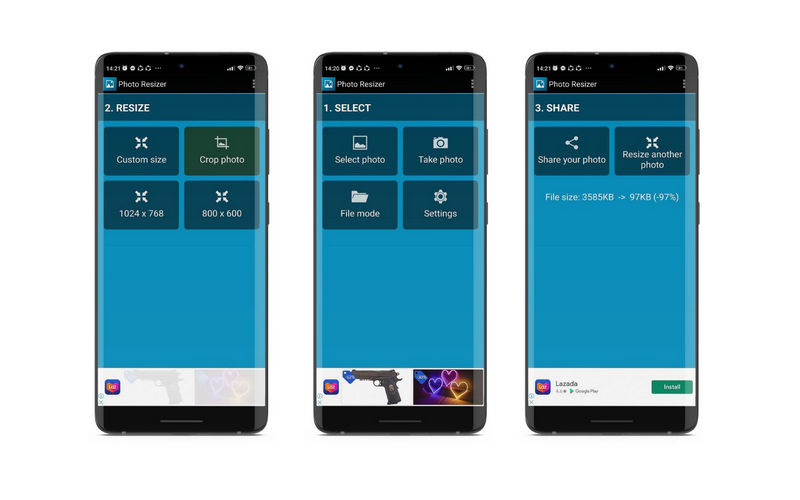
Bahagian 3. Soalan Lazim Mengenai Meningkatkan Resolusi Foto Android
Bolehkah saya membaiki foto kabur pada iPhone saya?
ya. Terdapat banyak utiliti yang boleh anda gunakan untuk membetulkan foto kabur. Sebaliknya, iPhone dilengkapi dengan aplikasi asli untuk membantu anda dengan masalah ini. Buka apl Foto dan pergi ke Edit. Dari sini, anda akan melihat ciri Definisi. Leret yang ditunjukkan untuk menukar definisi dan tekan Selesai jika berpuas hati dengan keputusan.
Bagaimana untuk menggunakan Photoshop untuk mengurangkan pikselasi pada gambar?
Photoshop menawarkan banyak kaedah untuk mengurangkan pikselasi gambar anda. Hanya pilih kaedah yang sesuai untuk anda. Anda boleh menggunakan penapis kabur dan menajam, meningkatkan peleraian atau mencipta lapisan lembut pada imej berpiksel.
Apakah petua untuk meningkatkan kualiti foto?
Jika anda ingin meningkatkan kualiti foto anda pada Android, anda boleh cuba mengurangkan jumlah ISO. Selain itu, anda boleh memaksimumkan kelajuan pengatup, menggunakan tripod untuk kamera yang stabil dan pegun, atau mengurangkan gegaran. Mendapatkan tetapan yang betul untuk imbangan putih juga boleh membantu menyemak fokus sebelum merakam foto.
Kesimpulannya
Jika anda ingin memulihkan foto lama atau mendapatkan peleraian tinggi untuk foto Android anda, anda mesti belajar bagaimana untuk menukar resolusi gambar pada Android. Terdapat pelbagai kaedah untuk meningkatkan atau menurunkan resolusi. Sebaliknya, cuba setiap program dan pilih kaedah yang paling mudah dan sesuai.


